Cómo comprar libros Kindle en iPhone y iPad (2023)
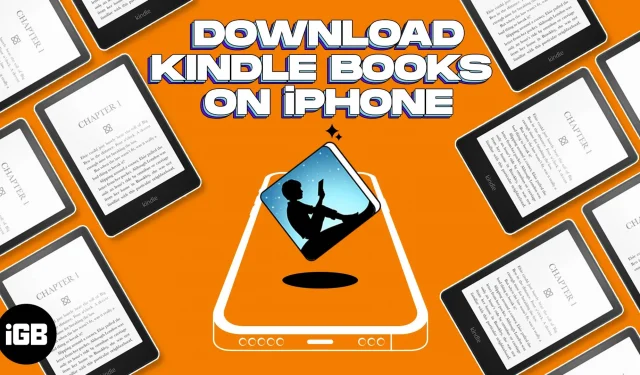
Lo que necesitas saber:
- Amazon se niega a pagar las tarifas de Apple por las compras realizadas a través de las aplicaciones de iOS. Por lo tanto, no puede comprar libros Kindle con la aplicación Amazon o la aplicación Kindle.
- Para comprar libros en el iPhone, debe acceder a Kindle Store usando el sitio web de Amazon.com con Safari.
Kindle es una de las aplicaciones de lectura de libros más populares. Con más de un millón de libros, la aplicación es perfecta para lectores ávidos. Tanto si eres un ratón de biblioteca como si simplemente buscas una nueva forma de pasar el tiempo, saber cómo comprar libros Kindle en iPhone y iPad te permitirá acceder rápidamente al mundo de la literatura.
- Cómo comprar libros Kindle en iPhone o iPad
- Acceda a los libros comprados en la aplicación Kindle en iPhone o iPad
- Eliminar libros descargados de la aplicación Kindle
Cómo comprar libros Kindle en iPhone o iPad
- Inicie la aplicación Safari en su iPhone.
- Vaya a Amazon.com → haga clic en Iniciar sesión.
- Inicie sesión con su correo electrónico y contraseña.
- Encuentra el libro que quieras en la barra de búsqueda de Amazon.
- Toque un libro → seleccione Kindle.
- Haga clic en «Comprar ahora con un clic» o «Comprar ahora» y complete su compra.
¡Felicidades! Has comprado correctamente el libro.
Crear un acceso directo a la pantalla de inicio para Kindle Store
- Abra la aplicación Safari y vaya a Amazon.com.
- Seleccione el ícono de menú (tres líneas) y navegue hasta Kindle.
- Vaya a Libros Kindle.
- Toque el icono Compartir en la parte inferior de la pantalla.
- Seleccione Agregar a la pantalla de inicio.
- Cambie el nombre del icono.
- Presiona Agregar.
¡Voila! Ahora puede comprar libros directamente desde Amazon.com usando el atajo de Kindle.
Acceda a los libros comprados en la aplicación Kindle en iPhone o iPad
Antes de poder acceder a sus libros, asegúrese de haber iniciado sesión en la aplicación Kindle con el mismo ID de correo electrónico con el que realizó la compra.
- Abra la aplicación Kindle en su iPhone.
- Cambie a la vista Biblioteca.
- Toque el libro comprado para descargarlo en su dispositivo.
Verá una marca de verificación en la portada del libro, lo que significa que ha descargado correctamente el libro en su dispositivo.
Eliminar libros descargados de la aplicación Kindle
- Vaya a la aplicación Kindle → Ver biblioteca.
- Haga clic en la pestaña Descargas.
- Toca y mantén presionado un libro.
- Seleccione Eliminar descarga.
También puede elegir «Eliminar permanentemente». Sin embargo, al hacerlo, se eliminará su compra y es posible que deba volver a comprarla para usarla en el futuro. Aconsejaría evitar esta opción.
Preguntas más frecuentes
Sí, puedes leer libros de Kindle en tu iPhone sin conexión. Una vez que descargue un libro a través de la aplicación Kindle, aparecerá en el área Dispositivo. Cada libro en la pestaña Dispositivo se puede ver sin conexión.
Ambas aplicaciones le permiten leer libros y escuchar audiolibros de su elección. Sin embargo, una diferencia importante entre los dos es que la aplicación Kindle tiene una biblioteca de libros electrónicos mucho más grande, mientras que Apple Books te permite leer libros gratis.
Kindle es una de las mejores aplicaciones de lectura electrónica, pero si no te gusta, consulta nuestra lista de las mejores aplicaciones de libros para iPhone y iPad.
Disfruta leyendo…
Espero que este artículo te haya ayudado a comprar tus libros Kindle favoritos en iPhone y iPad.
Deja una respuesta